口袋U盘似PE启动制作工具迷你版是一款用于一键重装系统的U盘启动盘制作工具,该工具制作U盘启动简单方便,用户只需要将系统的镜像文件安装到制作好的U盘里面,然后通过口袋PE装机工具即可直接进行系统的备份、重装、恢复等多种操作,绿色无广告,简单好用,专为重装系统而生!

口袋U盘PE装机工具简介
简单、易懂、方便重装windows操作系统,告别蓝屏、死机、瘫痪症状。口袋PE让每个人都成为装机系统高手,止步电脑店,体验非凡技术时代,您就是下一个口袋PE主角。
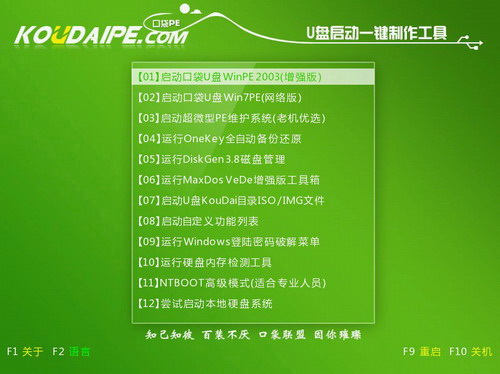
口袋PE重装系统使用说明
制作启动U盘方法
1.双击上步中下载好的口袋U盘PE的安装文件“口袋U盘PE”,运行安装程序。程序将进行自解压安装。如图

2.双击运行电脑桌面上“口袋U盘PE启动制作助手”的快捷方式,开始制作过程。选择要制作的U盘盘符,然后根据个人情况,分别对相关参数进行设置,如图

3.设置完成后,即可单击“一键制作”按钮,开始启动U盘的制作,如图:

4.点击一键制作后电脑会弹出一个提示框,提示制作U盘启动会删除U盘上的所以数据,点击“是”即可。如U盘里有重要请点击后,然后备份U盘中的重要资料。
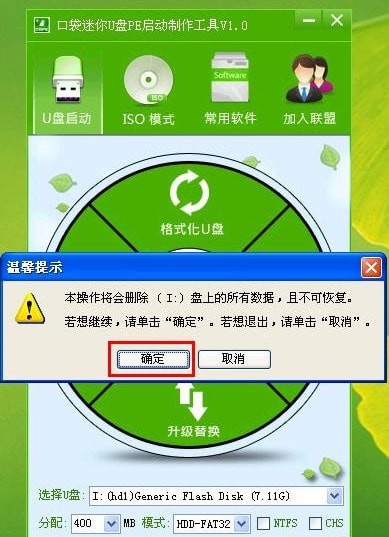
5.成功制作完成后,会弹出一个新窗口,如点击“是”即可对口袋U盘PE的启动效果进行预览。点否,可直接退出口袋U盘PE启动制作助手。

6.重新启动电脑,设置BOOT中的第一启动项为USB模式,点击F10保存。电脑自动进入。
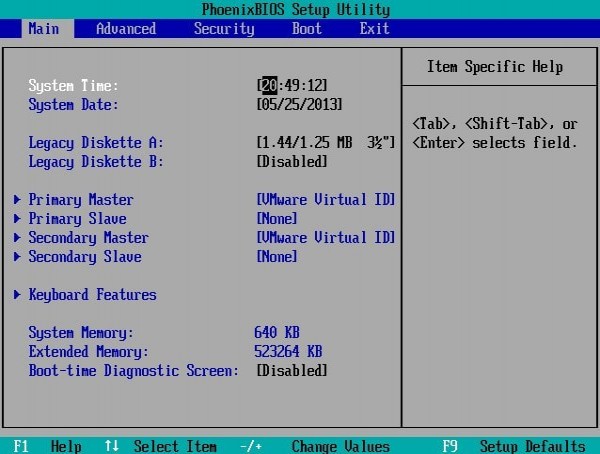
7.进入口袋U盘PE,通过键盘上的“上下”键,进行调整选择项。
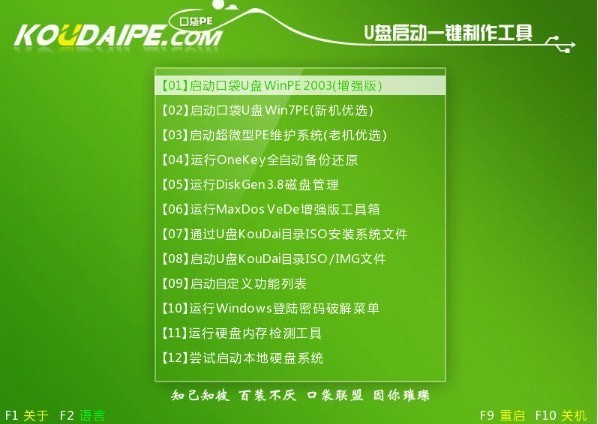
口袋PE重装系统操作步骤
1.制作完成一键启动U盘后,我们进入口袋PE系统,口袋PEU盘界面上提供了11类大选项,我们可以通过键盘上的“上、下”键来调整选择需要进入的选项,我们这里选择第一项“启动口袋U盘WinPE 2003”,随机进入2003 PE。
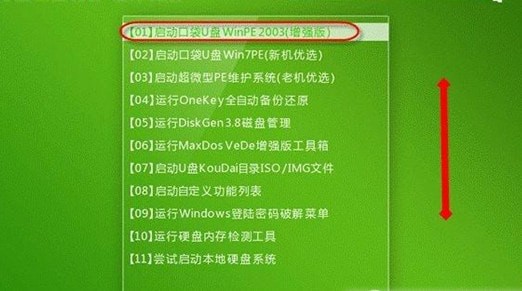
2.进入WinPE 2003界面后,我们看到桌面上有很多实用的工具的快捷方式。包括:口袋PE一键Ghost,DiskGenius磁盘管理、系统硬件检测、windows安装工具等。在这里我们选择口袋PE一键Ghost,双击打开。

3.双击完成后即可显示口袋Ghost安装器界面,在界面中包括:还原分区、备份分区、自定义Ghost32及手动。对于一般用户来说简洁界面即可满足要求。我们在Ghost映像文件路劲中选择实现准备好的GHO文件,如需要更换或调整点击更多即可。
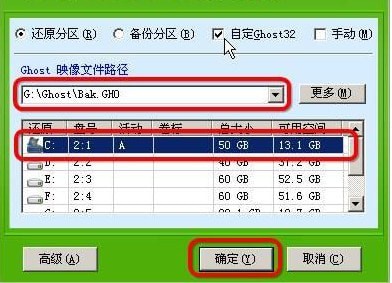
4.如果您对电脑操作系统有一定的了解,您还可以点击右下角的“高级”选项。在这里我们为大家提供了更多的选项设置。包括设置U盘启动密码、禁用访问IDE设置、自动重启、搜索等功能。

5.选择事先准备好的GHO系统文件,按打开按钮,选择或更换其他GHO镜像文件。

6.下面是安装还原分区,口袋GHOST安装器会自动识别你电脑上的所有分区。这里我们一般选择C盘进行安装。

7.高级选项里面的功能可按自己需求勾选;

8.在界面的右侧可以使用搜索功能,比如你的U盘里面放了好几个GHO镜像文件的话都可以搜索出来;

口袋U盘PE装机工具功能
1.零技术基础,系统修复与U盘共存
2.兼容所有电脑
3.防止病毒入侵运行,保护系统安全
4.一键重装,轻松快捷重装电脑
5.个性化DIY,满足不同人的需求
口袋U盘PE装机工具特色
道别繁杂,简单易懂
口袋pe进到PE后可安装XP/2003/Vista/7/8等系统软件,且支持128米运行内存设备启动。
支持多种多样系统软件,与普遍电脑硬盘
极致支持安装PE到2000/XP/2003/Vista/2008/7/8等系统软件,支持绝大多数普遍的SATA电脑硬盘。
不容易与相近专用工具有矛盾
口袋pe精心策划的启动文档,不容易和设备中相近的辅助工具发生争执。
更多用途,随心所欲操作
相互配合软件完成更多用途,能根据专用工具转化成ISO文件。
密码设置,可以信赖
客户能够 设定PE的启动登陆密码,以避免 他人开展操作。
缩小安装,操作简单
口袋pe应用EXE压缩包解压方法安装,让客户在操作流程上更为简易。
迅速启动,页面美观大方
启动非常快速,数次检测一般不超过三十秒。选用全新的Win7设计风格开展页面清理。
载入维护,防止病毒侵蚀
口袋peU盘是病毒传播的关键方式之一,口袋PE选用载入维护技术性,完全断开病毒传播方式。

